Kako ažurirati grafički upravljački program u sustavu Windows
Što treba znati
- Automatski: desnom tipkom miša Početak i odaberite Upravitelj uređaja.
- Zatim desnom tipkom miša kliknite adapter i odaberite Ažurirajte upravljački program > Automatski potražite upravljački program.
- Priručnik: Preuzmite softver, otvorite Upravitelj uređaja, desnom tipkom miša kliknite upravljački program, odaberite Ažurirajte upravljački program > Pregledajte moje računalo za softver upravljačkog programa.
Kada igrate igrice na računalu sa sustavom Windows, možda ćete primijetiti da vaša igra zaostaje i zastoji ili slike nisu tako spektakularne koliko želite. Nemojte još kupiti novo računalo. Možda će samo trebati ažuriranje grafičke kartice vozač. Nastavite čitati kako biste saznali kako ažurirati upravljački program za grafiku.
Kako ažurirati upravljački program grafičke kartice
U većini slučajeva, iu većini slučajeva obične uporabe računala, nikada ne morate ažurirati upravljački program za grafiku. Ali ako igrate igrice, radite 3D grafiku ili koristite svoj sustav za intenzivan video rad, dobra je ideja stalno ažurirati upravljački program za grafiku.
Postoji mnogo načina za to koji mogu potrajati i zbunjuju, ali vaše Windows računalo je dovoljno pametno da zaobiđe većinu zabune i pronađe ono što mu treba. Samo ga morate znati zamoliti da to učini.
-
Desnom tipkom miša kliknite Početak gumb na vašem Windows 10 računalu, a zatim odaberite Upravitelj uređaja.

-
Windows će prikazati sve uređaje unutar i priključene na vaše računalo. Potražite Display Adapters i odaberite strijela lijevo od njega za prikaz svih grafičkih kontrolera na vašem računalu.
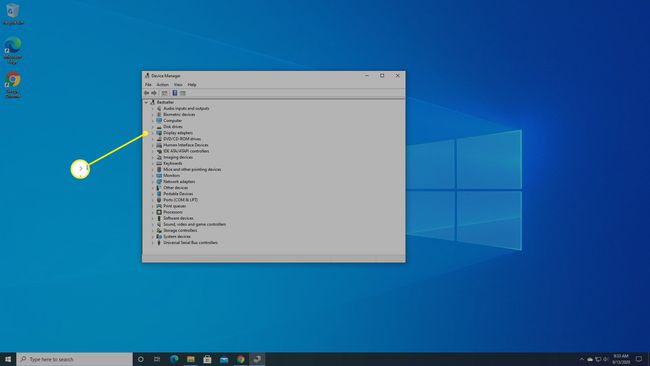
-
Desnom tipkom miša kliknite naziv svoje grafičke kartice ili adaptera zaslona, a zatim odaberite Ažurirajte upravljački program.

-
Windows će vas pitati želite li da pronađe noviji upravljački program. Odaberi Automatski potražite upravljački program za traženje novijeg upravljačkog programa za svoju karticu.

Ako Windows pronađe ažuriranje, automatski će ga instalirati.
Kako ručno ažurirati upravljački program za grafičku karticu
Za mnoge igraće i high-end video ili 3D grafičke kartice, morate ići izravno grafička kartica na web-mjestu proizvođača kako biste pronašli najsuvremenije upravljačke programe za vaše igre i intenzivne grafičke svrhe.
-
Desnom tipkom miša kliknite Početak gumb na vašem Windows 10 računalu, a zatim odaberite Upravitelj uređaja.

-
Potražite Display Adapters i odaberite strijela lijevo od njega za prikaz svih grafičkih kontrolera na vašem računalu.
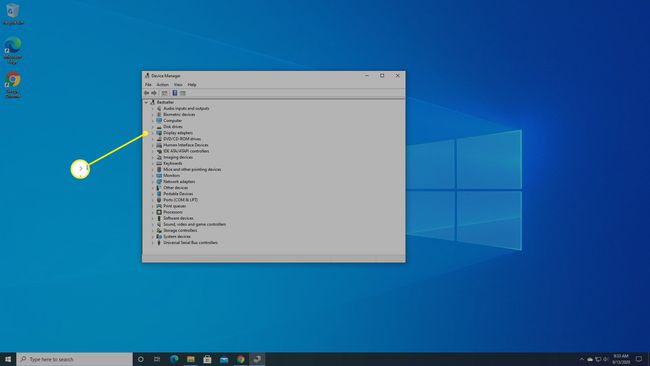
-
Desnom tipkom miša kliknite naziv svoje grafičke kartice ili adaptera zaslona, a zatim odaberite Svojstva.
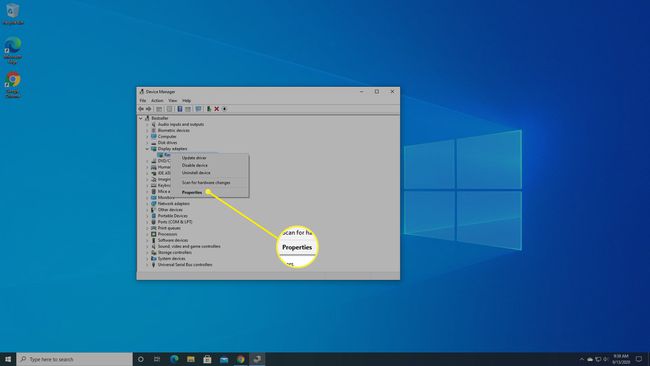
-
Windows će vam reći točan model vaše grafičke kartice u skočnom izborniku koji se pojavi. Zapišite to.

-
Idite na web stranicu tvrtke koja proizvodi vaš vozač. Poveznice u nastavku odvest će vas izravno na stranicu za preuzimanje grafičkog upravljačkog programa te tvrtke.
- Preuzimanja NVIDIA upravljačkih programa
- Preuzimanja AMD grafičkih upravljačkih programa
- Preuzimanja grafičkih upravljačkih programa za Intel
-
Na web-mjestu pronađite model svoje grafičke kartice i preuzmite ispravan upravljački program za vašu određenu grafičku karticu.
Hardverske tvrtke olakšavaju vam da pronađete ono što tražite. NVIDIA, na primjer, nudi padajući izbornik koji vas vodi izravno do modela GPU-a ili grafičkog kontrolera koji imate.
-
Desnom tipkom miša kliknite Početak gumb, a zatim odaberite Upravitelj uređaja.

-
Proširite Display Adapters, desnom tipkom miša kliknite naziv svoje grafičke kartice, a zatim odaberite Ažurirajte upravljački program > Pregledajte moje računalo za softver upravljačkog programa.
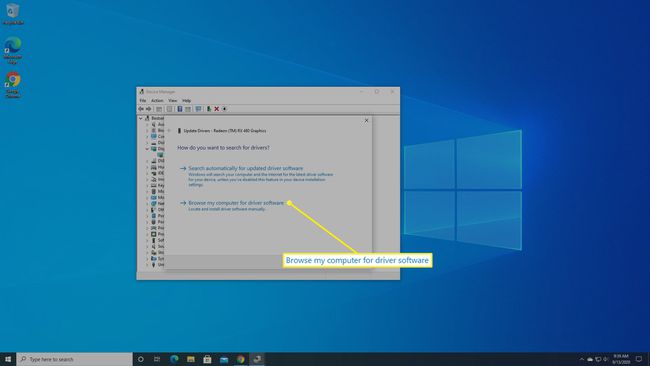
-
Odaberi pretraživati da biste pronašli datoteku ažuriranja upravljačkog programa koju ste preuzeli. Osim ako niste spremili novi upravljački program na određeno mjesto, naći ćete ga u mapi za preuzimanje, pod Korisnicima. Nakon što ste ga locirali, odaberite ga, a zatim odaberite U REDU.
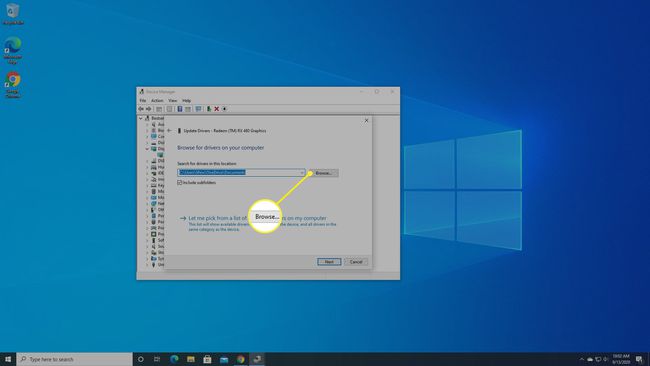
Windows će početi instalirati vaš novi upravljački program. Slijedite upute, a zatim ponovno pokrenite računalo.
